Fotoğrafları ve videoları çevrimiçi depolamak için en iyi Google Fotoğraflar alternatifleri
Google Fotoğraflar'ın(Google Photos) yüksek kaliteli görüntüler için ücretsiz sınırsız depolama alanı teklifi sona ermek üzere. İşte en iyi Google Fotoğraflar alternatiflerinden(best Google Photos alternatives) bazıları . Bu çevrimiçi dosya depolama hizmetleri(online file storage services) , resimlerinizi ve videolarınızı her yerden erişmek için çevrimiçi olarak saklamanıza yardımcı olur. Sınırsız depolama ile ücretsiz bir çözüm bulmak neredeyse imkansız olsa da bu özel alternatiflere göz atabilirsiniz.
En iyi Google Fotoğraflar alternatifleri
Bunlar en iyi Google Fotoğraflar(Google Photos) alternatifleri-
- Amazon Fotoğrafları
- iCloud Fotoğrafları
- Flickr
- OneDrive
- pleksi
- Medya Ateşi
- Dropbox
Bu listeyi ayrıntılı olarak inceleyelim.
1] Amazon Fotoğrafları
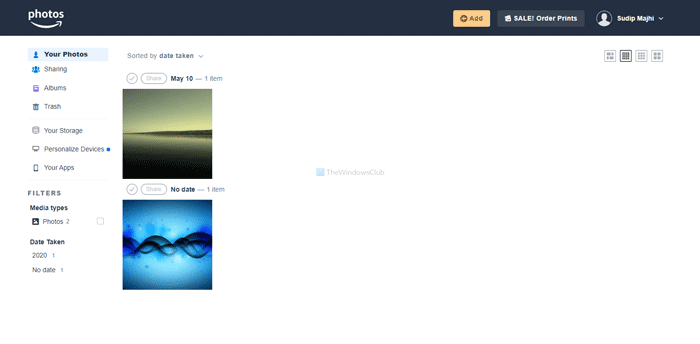
Amazon'da(Amazon) bir hesabınız varsa (ki öyle olduğunu düşünüyoruz), fotoğraflarınızı ve videolarınızı depolamak için 5 GB ücretsiz depolama alanı alabilirsiniz. Bilgisayarınız, cep telefonunuz veya tabletiniz olursa olsun, yüklenen bu içeriği birden fazla cihaz arasında senkronize etmek mümkündür. En iyi yanı, bir Amazon Prime(Amazon Prime) üyeliğine ihtiyacınız olmamasıdır . Ancak Prime üyelik sahipleri, fotoğraflar için sınırsız depolama ve videolar için 5 GB depolama alanı elde eder. Diğer özelliklerden bazıları şunlardır: resimleri arkadaşlarınızla paylaşın, baskı sipariş edin, bunları zaman çizelgesinden gizleyin, tarih ve saati düzenleyin, vb . Anılarınızı yüklemeye başlamak için Amazon Photos'un (Amazon Photos)resmi web sitesini(official website) ziyaret edin.
2] iCloud Fotoğrafları
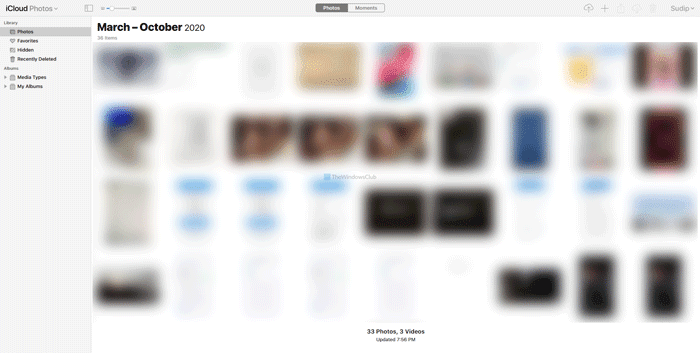
Apple'dan(Apple) iCloud Fotoğrafları(Photos) , 5 GB ücretsiz depolama alanına sahip başka bir Google Fotoğraflar alternatifidir. (Google Photos)Google Fotoğraflar(Google Photos) gibi , yüklenen tüm dosyaları tek bir yerde bulabilir, böylece indirebilir veya başka bir şey yapabilirsiniz. Her zamanki gibi, yüklenen resimleri arkadaşlarınız ve ailenizle paylaşmak mümkündür. Paylaşım seçenekleriyle ilgili olarak, benzersiz bir bağlantı oluşturabilir ve birisine gönderebilirsiniz. Sırada(Next) , albümler oluşturmanıza izin veriyor, ancak albümün tamamını kimseyle paylaşamazsınız. Varsayılan olarak, tüm dosyaları tarihe göre sınıflandırır, ancak Fotoğraflar(Photos) sekmesine geçerek bundan kurtulabilirsiniz . Zaten bir Apple Kimliğiniz varsa (Apple ID)resmi web sitesini(official website) ziyaret edin yüklemeye başlamak için.
3] Flickr
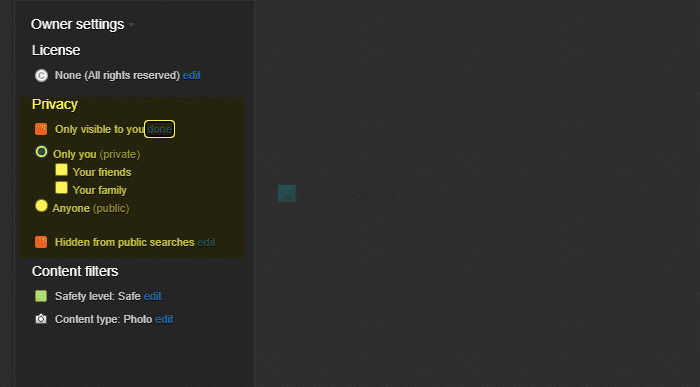
Flickr'ın(Flickr) içerik yüklemek ve depolamak için 1 TB ücretsiz depolama alanı sağladığı günler geride kaldı. Ancak, ücretli bir aboneliğiniz yoksa artık Flickr'da(Flickr) yalnızca 1000 fotoğraf ve video seçeneğini alabilirsiniz . Web sitesindeki dosyaları yönetmek için neredeyse tüm temel seçenekleri sunmasına rağmen, küçük ama önemli bir dezavantajı var. Bu web sitesine her dosya yüklediğinizde, Gizlilik (Privacy ) ayarlarına dikkat etmeniz gerekecektir. Varsayılan ayarlar resimlerinizi ve videolarınızı herkese açık hale getireceğinden, Gizlilik (Privacy ) bölümünü genişletmeniz ve Yalnızca size görünür(Only visible to you) ve Herkese açık aramalardan gizlenmiş(Hidden from public searches) seçeneklerini seçmeniz önerilir. Bunun dışında gitmekte fayda var. Resmi web sitesini(official website) ziyaret edin daha fazlasını bilmek için.
4] OneDrive
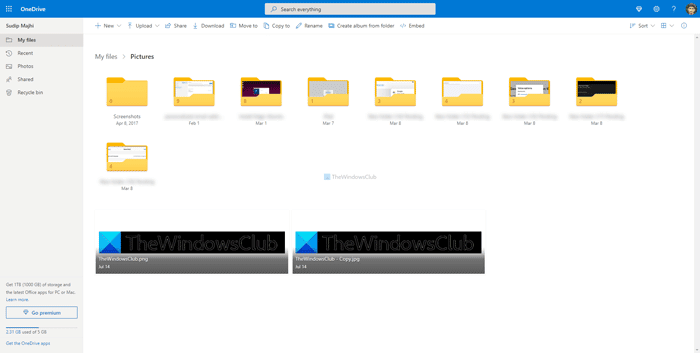
Ücretli bir aboneliğiniz olmasa bile, bir Microsoft hesabı ile 5 GB ücretsiz depolama alanına sahip olursunuz. Zaten Outlook kullanıyorsanız, (Outlook)OneDrive'ın (OneDrive)resmi web sitesini açın ve(the official website) videolarınızı ve resimlerinizi yüklemek için ücretsiz 5 GB depolama alanının keyfini çıkarmaya başlayın. Çok gizli dosyalarınız varsa , ikinci güvenlik katmanı olan Kişisel Kasa'yı(Personal Vault) kullanmaya başlayabilirsiniz . OneDrive'ın(OneDrive) kullanıcı arayüzü, herkesin önceden bilgisi olmadan kullanmaya başlayabilmesi için düzenli ve temizdir. Öte yandan, OneDrive(OneDrive) uygulamasıyla dosyalarınızı birden fazla cihaz arasında senkronize edebilirsiniz .
5] pleksi
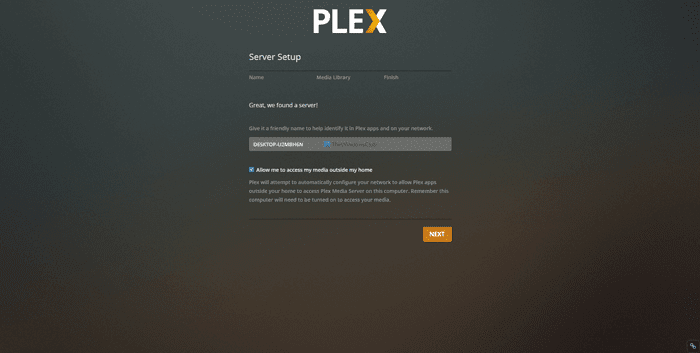
Yerel bir medya sunucusunu tercih etmek istiyorsanız, Plex kullanabileceğiniz en iyi çözümlerden biridir. Bilgisayarınıza kurabileceğiniz ve dosyalarınızı yükleyebileceğiniz açık kaynaklı bir medya merkezi yazılımıdır. Bunu takiben, bu dosyalara başka bir cihazdan da erişebileceksiniz. Resimleriniz veya videolarınız olsun, dosyayı kişiselleştirilmiş Plex sunucusuna yükleyebilir ve akışa başlayabilirsiniz. Kurulum süreci hakkında ayrıntılı bir kılavuz paylaştık ve Plex'i kullanmaya başlamak için kontrol etmeniz önerilir . Ayrıca, aracı indirmek için resmi web sitesine bakın.(official website)
6] Medya Ateşi
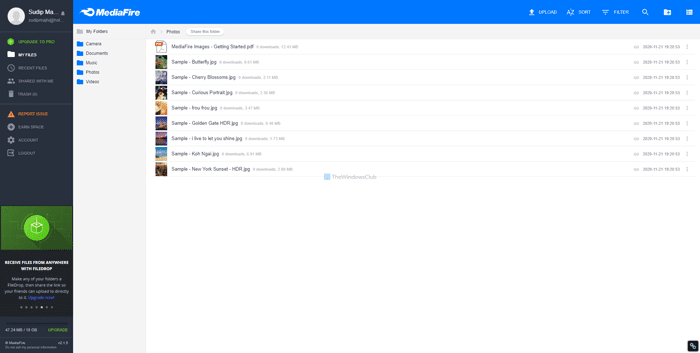
MediaFire , 10 GB ücretsiz depolama alanına sahip başka bir kullanışlı Google Fotoğraflar alternatifidir. (Google Photos)Bulut depolama olarak, fotoğraflar, videolar, belgeler, müzik vb. dahil olmak üzere hemen hemen her şeyi yükleyebilirsiniz. Farklı klasörlerde farklı dosyaları düzenleyebildiğiniz için kullanıcı arayüzü düzenlidir. Örneğin, Resimleri Fotoğraflar(Photos) klasörüne, videoları Videolar(Videos) klasörüne vb. yükleyebilirsiniz. MediaFire ile ilgili en iyi şey, birine dosya göndermek için benzersiz bir bağlantı oluşturabilmenizdir. Bunun dışında çeşitli sosyal ağ siteleri aracılığıyla da resim ve videolarınızı paylaşabilirsiniz. Daha fazla bilgi için resmi web sitesini(official website) ziyaret edin .
7] Dropbox Temel
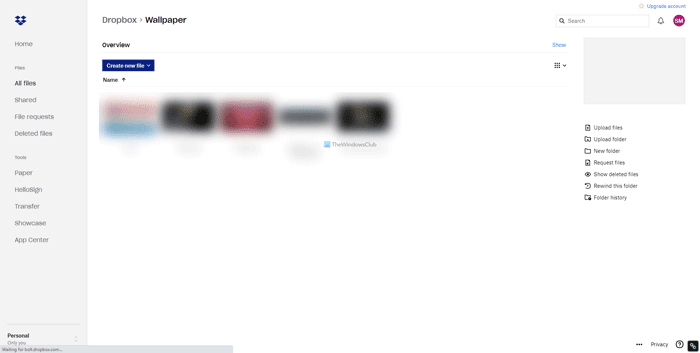
Dropbox , kullanıcıların 2 GB'a kadar resim ve video yüklemesine olanak tanır. Dropbox , zengin özelliklere sahip bir bulut depolama alanı olduğundan, kesinlikle beğeneceksiniz . (Dropbox)Yüklemeden paylaşmaya kadar - Dropbox'ta(Dropbox) her şey sorunsuz . MediaFire gibi , arkadaşlarınızla dosya paylaşabilir ve içeriği görüntülemelerine izin verebilirsiniz. Bir başka kullanışlı özellik de uygulama yüklemesidir. Dropbox'a(Dropbox) çeşitli uygulamalar yükleyebilir veya bağlayabilirsinizve anında hesabınızdan en iyi şekilde yararlanın. Klasörlerin ve dosyaların görünümünü değiştirmek mümkün olduğundan, ihtiyaçlarınıza uygun bir şey seçebilirsiniz. Son fakat en az olmayan özellik, paylaşılan klasördür. Bir partinin resimlerini arkadaşlarınızla veya ailenizle paylaşmak istiyorsanız, paylaşılan bir klasör oluşturabilir ve dosyaları birlikte yüklemeye başlayabilirsiniz. Dilerseniz resmi web sitesini(official website) ziyaret edebilirsiniz .
Google Fotoğraflar(Google Photos) sınırlamasının kullanıma sunulmasından sonra, sınırsız depolama alanına sahip bir alternatif bulmak kolay olmayacak. Ancak, yukarıda belirtilen çözümler uzun süredir sorunsuz çalışıyor. Bu nedenle, bu ücretsiz seçeneklerden herhangi birini beğendiyseniz ve daha fazla depolama alanına ihtiyacınız varsa, her zaman ücretli bir abonelik seçebilirsiniz. Aksi takdirde, daha fazla ücretsiz depolama alanı elde etmek için dosyalarınızı birden çok hizmet arasında dağıtın.
Related posts
Tüm Google Photos'nızı silmek nasıl silinir?
Google Drive and Google Photos SYNC SYNC SYNCC
Web'deki görüntüleri düzenlemek için en iyi Google Photos İpuçları ve Püf Noktaları
başka bir hesaba Google Photos fotoğraf aktarma nasıl
Google Photos'te nasıl kurtarılır veya daha fazla depolama alınır
Google Fotoğraflar'da Bulunan Güçlü Fotoğraf Arama Araçları Nasıl Kullanılır
Blob, Queue, Table storage Windows Azure'de anlama
Best Free Cloud Project Management Software and Tools
Clouds Computing Türleri
WordPress Google Cloud Platform'de Nasıl Kurulur
Google Backup and Sync Tool, dosyaları Drive & Photos'e yedeklemenizi sağlar
Fotoğraflar iCloud'dan Google Fotoğraflar'a Nasıl Taşınır?
Microsoft Authenticator app Android & iPhone'da Cloud Backup'i açın
SafeInCloud Password Manager Cloud Hesapları ile Database'i senkronize eder
Google Drive vs Dropbox: Özellikler, Software, Storage Planları Comparision
Encryption ile Encryption ile Encryption kullanarak dosyaları aktarın
Google Fotoğraflar'dan Bir Hesap Nasıl Kaldırılır
En iyi 10 Bulut Computing Hizmetler
OneDrive and Dropbox tarafından kullanılan bant genişliğini sınırlamak için nasıl
Kolay Arama için Bilinen Yüzler Google Fotoğraflar'a Nasıl Eklenir
